如何在微信上添加表情包?本章内容给大家谈谈电子数码产品中关于遇上照片上怎么加小表情等问题,我们该怎么处理呢。那么就让我们一起来了解吧,希望能帮你解决到相关问题。
如何在微信上添加表情包
1、打开微信app,单击“我”进入功能区,找到“表情”,单击“表情”选项,进入表情界面
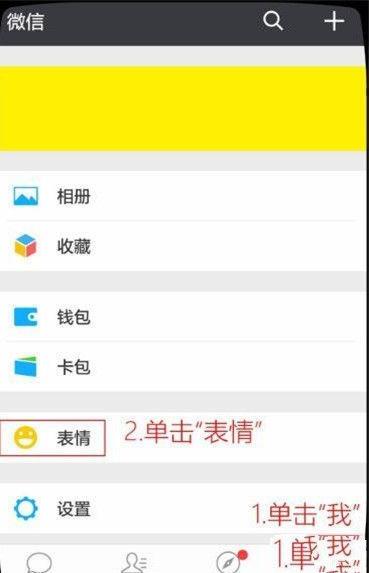
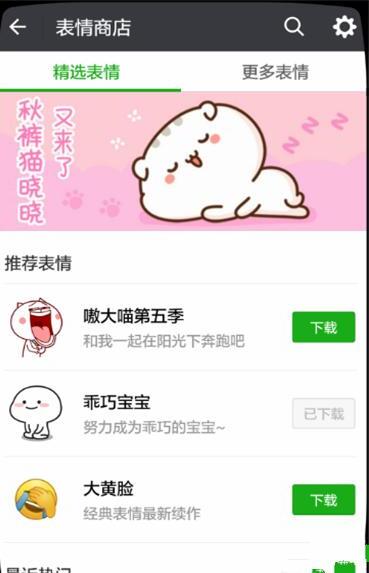
2、进入表情界面后,可以看到系列表情包,我们可以选择下载;接着,单击“齿轮”图像按钮,进入“我的表情”界面
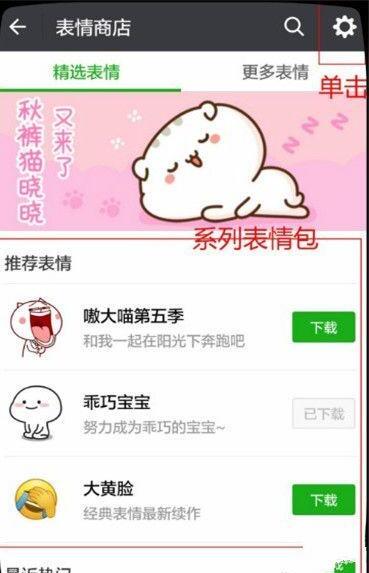
3、进入“我的表情”界面后,下拉至底部,单击“我添加的表情”,进入“我添加 的表情”界面
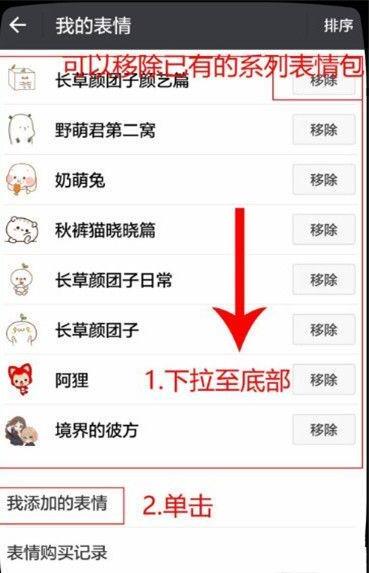
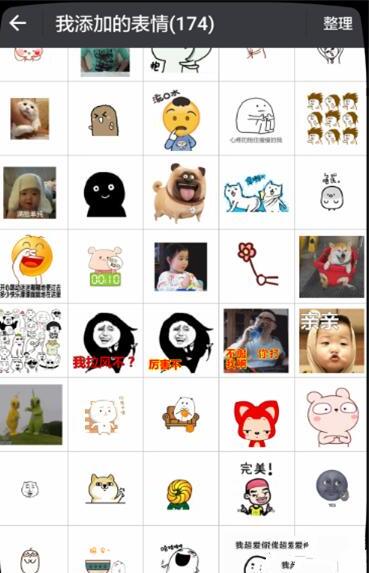
4、进入“我添加的表情”界面后,下拉至底部,单击“+”按钮,添加自己珍藏的图片(在这里还可以对已有的表情进行整理,单击“整理”按钮,就可以对表情 进行“删除”或者“移到前面”)
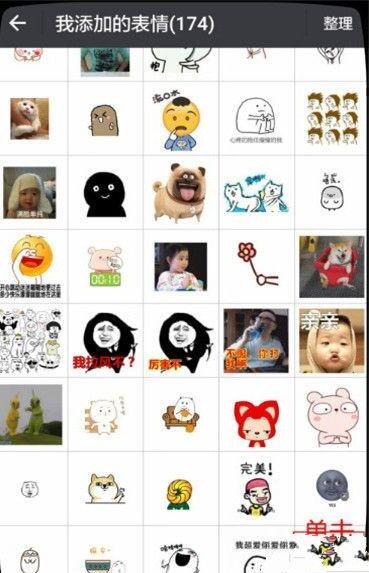
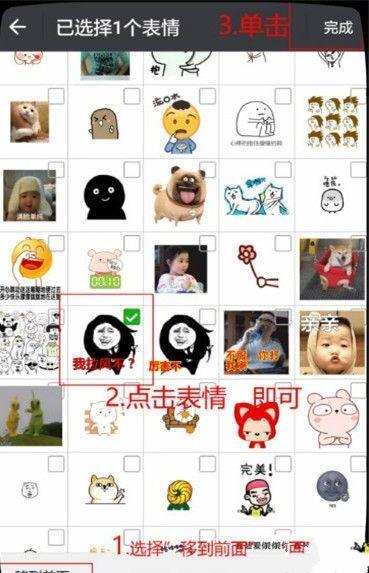
5、从自己的相册中,选择图片,选中之后单击“使用”,回到“正在添加”的界面,最后显示“已添加”
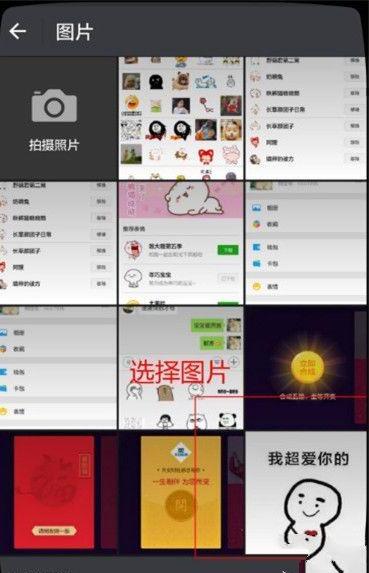

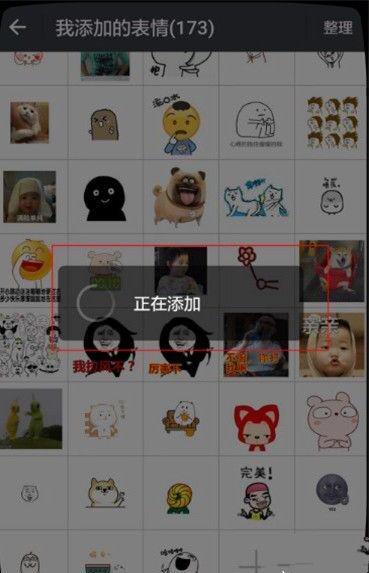
6、接下来,我们就可以打开聊天对话框,使用我们刚才添加的图片作为我们的表情包啦!
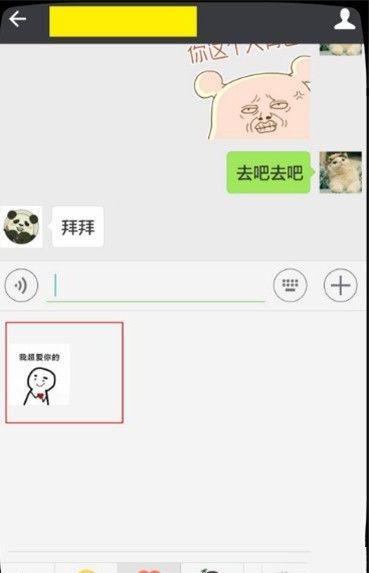
照片上怎么加小表情
第一:点击进入【微信】,在【微信】界面打开【文件传输助手】,然后点击右下角的【+】图标,点击【照片】,紧接着选择一张【照片】,在已选择的【照片】下方会显示【编辑】功能;

第二:点击【编辑】,然后点击下方的【表情符号】,选择所想要添加的【小表情】,挪动到合适的位置,最后点击【完成】并发送,再保存到自己的手机即可;
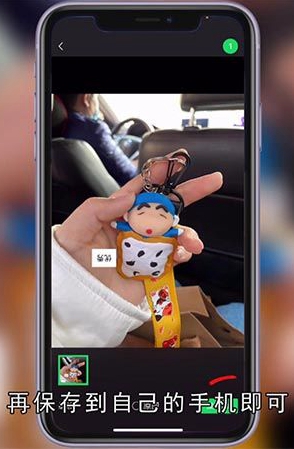
总结
本图文教程演示机型:Iphone11,适用系统:IOS14.2,软件版本:微信7.0.18;以上就是关于照片上怎么加小表情的全部内容,希望本文的介绍能帮你解决到相关问题,如还需了解其他信息,请关注本站其他相关信息。
